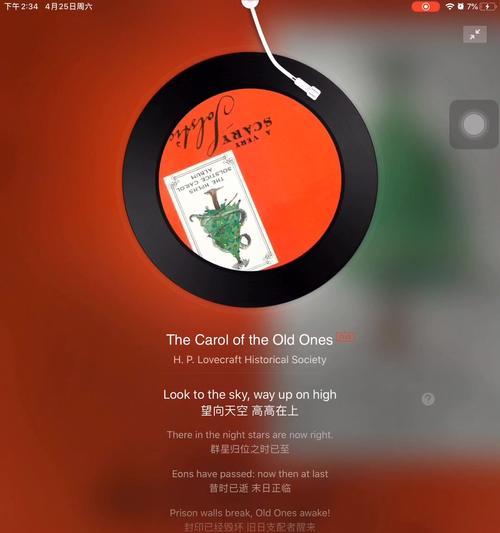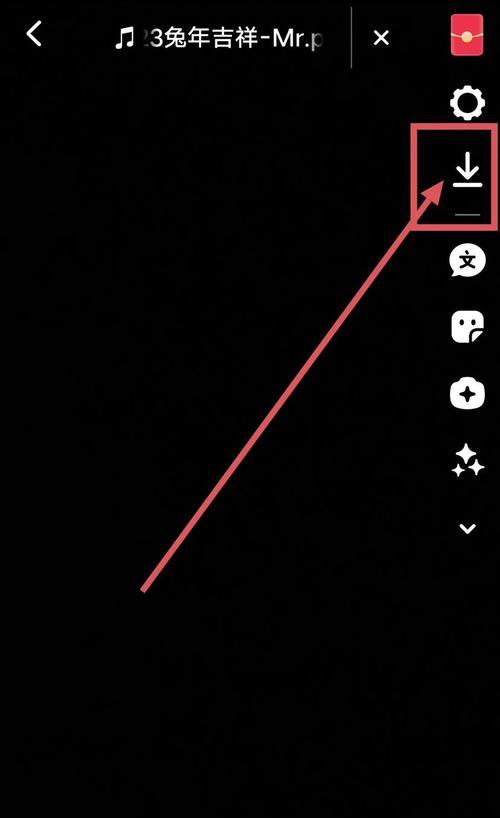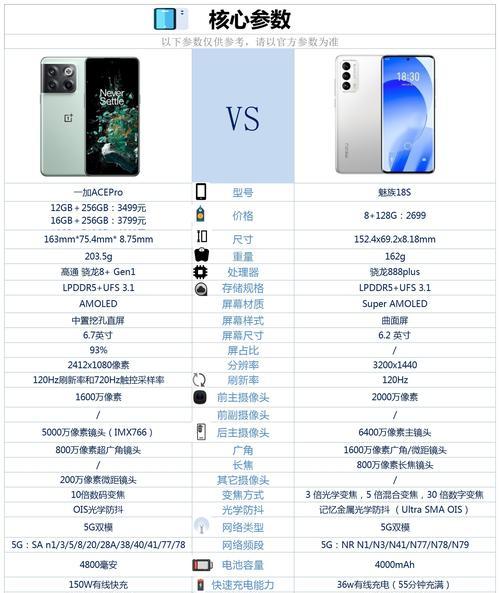随着手机摄影的普及,我们越来越多地使用手机拍摄美好瞬间。然而,手机的存储空间有限,我们可能需要将照片导入电脑进行备份或编辑。而有时候,我们又希望将电脑中的照片导入到苹果手机相册中,方便随时欣赏和分享。本文将介绍如何通过电脑将照片导入苹果手机相册,让你的照片无处不在。
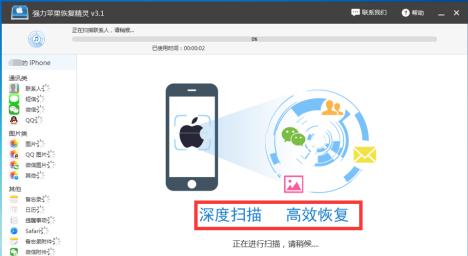
1.使用iTunes同步:打开iTunes软件,连接苹果手机和电脑。在iTunes界面上选择你的设备,并点击"照片"选项卡。
2.选择同步文件夹:在"照片"选项卡中,勾选"同步照片"选项,并选择一个文件夹作为同步目标。
3.自定义文件夹:如果你想自定义一个文件夹来存储要导入的照片,可以在"同步照片"选项下选择"选择文件夹"。
4.选择照片类型:在"同步照片"选项中,你可以选择同步所有照片,或者只同步选定的照片文件夹。
5.点击应用:在完成以上设置后,点击右下角的"应用"按钮,iTunes将开始同步照片到苹果手机相册。
6.使用iCloud照片库:若你开启了iCloud照片库功能,你可以直接将照片上传到云端,然后在苹果手机上同步照片库。
7.在苹果手机上设置:打开设置,在"照片"中找到"iCloud照片库"选项,并打开它。这样,你的苹果手机会自动下载并同步iCloud照片库中的照片。
8.使用第三方工具:除了iTunes和iCloud,还有一些第三方工具可以帮助你导入电脑中的照片到苹果手机相册,如iMazing、AnyTrans等。
9.安装并打开工具:选择一个合适的第三方工具,并按照其官方指南安装和打开软件。
10.连接苹果手机:使用数据线将苹果手机连接到电脑上,确保手机被成功识别。
11.选择导入文件夹:在第三方工具界面上,选择要导入的文件夹,一般会有一个"导入"或"添加"按钮供你点击。
12.等待导入完成:导入过程中,请耐心等待软件将照片从电脑中复制到苹果手机。
13.检查导入结果:导入完成后,你可以打开苹果手机的相册查看已导入的照片,确认导入是否成功。
14.删除重复照片:有时候,在导入照片过程中可能会出现重复导入的情况。你可以使用第三方工具或手动在手机中删除重复照片。
15.妥善管理照片:导入完成后,记得及时备份照片,并妥善管理相册中的照片,以免占用过多的手机存储空间。
通过以上的操作步骤,你可以轻松将电脑中的照片导入苹果手机相册。不论是使用iTunes、iCloud,还是第三方工具,都可以实现这一目标。选择适合自己的方法,并根据个人需求进行设置,让你的照片随时随地与你相伴。
快速
在我们日常生活中,我们经常会使用电脑来存储和管理大量的照片。然而,当我们想要将这些照片导入到我们的苹果手机相册时,可能会感到困惑。本文将介绍如何通过电脑将照片快速、简便地导入到苹果手机相册中。
一、检查iTunes软件是否已安装
在开始导入照片之前,确保你的电脑已经安装了最新版本的iTunes软件。如果你还没有安装,请前往苹果官方网站下载并进行安装。
二、连接iPhone和电脑
使用USB线将你的iPhone连接到电脑上,并确保手机和电脑处于正常连接状态。
三、打开iTunes软件
在电脑上打开已经安装好的iTunes软件,并等待软件成功启动。
四、选择设备
在iTunes界面上,点击左上角的“设备”选项,然后选择你所连接的iPhone设备。
五、选择“照片”选项卡
在设备页面上,选择“照片”选项卡,这将使你能够管理你的照片。
六、勾选“同步照片”
在“照片”选项卡上,找到“同步照片”选项并勾选它。这将启用你将照片从电脑导入到手机的功能。
七、选择照片文件夹
在“同步照片”选项下,选择你想要导入到手机相册的照片文件夹。你可以选择整个文件夹或者只选择其中的特定照片。
八、点击“应用”
在完成以上设置后,点击页面下方的“应用”按钮,iTunes将开始将选定的照片导入到你的iPhone相册中。
九、等待同步完成
根据照片数量的不同,同步过程可能需要一些时间,请耐心等待同步完成。
十、检查手机相册
当同步完成后,打开你的iPhone相册应用程序,你应该能够在相册中找到刚刚导入的照片。
十一、检查照片质量
在导入过程中,请确保照片的质量没有发生损失。有时,照片可能会因为不兼容格式或其他问题而显示不正确。如果出现这种情况,请重新检查和更改照片文件格式,并重新导入。
十二、删除照片
如果你希望在手机上删除已经导入的照片,你只需在相册中选择相应的照片,然后点击右上角的“删除”按钮即可。
十三、定期备份照片
为了避免意外数据丢失,我们建议你定期备份手机中的照片。你可以使用iCloud或者其他云存储服务来进行备份。
十四、通过iCloud同步
如果你不想使用电脑来导入照片,你还可以通过iCloud服务将照片从电脑同步到手机相册中。这需要你在手机和电脑上同时开启iCloud服务,并进行相应的设置。
十五、
通过以上步骤,你可以快速、简便地将电脑中的照片导入到苹果手机相册中。无论是通过iTunes还是通过iCloud,都能帮助你轻松管理手机中的照片。记得定期备份你的照片,以免丢失重要的回忆。